Baixe o papel de parede do iPhone 16/iPhone 16 Pro [Original 4K HD]
A série iPhone 16 chegou, trazendo uma coleção impressionante de papéis de parede originais que combinam perfeitamente com as novas cores do dispositivo. Seja você um proprietário do iPhone 16 ou apenas queira melhorar seu dispositivo atual, esses papéis de parede estão disponíveis para download em alta resolução, incluindo opções em 4K HD.
Visão Geral dos Papéis de Parede do iPhone 16
A Apple projetou uma variedade de papéis de parede para o iPhone 16 e o iPhone 16 Pro, apresentando cores vibrantes e estéticas minimalistas. O iPhone 16 oferece cinco papéis de parede exclusivos que complementam sua paleta de cores, incluindo tonalidades como Ultramarine, Teal, Pink, White e Black. O iPhone 16 Pro, por sua vez, exibe quatro fundos elegantes nas cores Black Titanium, Natural Titanium, White Titanium e Desert Titanium.
Especificações dos Papéis de Parede
- Tamanho do Papel de Parede do iPhone 16: 1170 x 2532 pixels
- Tamanho do Papel de Parede do iPhone 16 Pro: 1179 x 2556 pixels
Download do Papel de Parede Original do iPhone 16

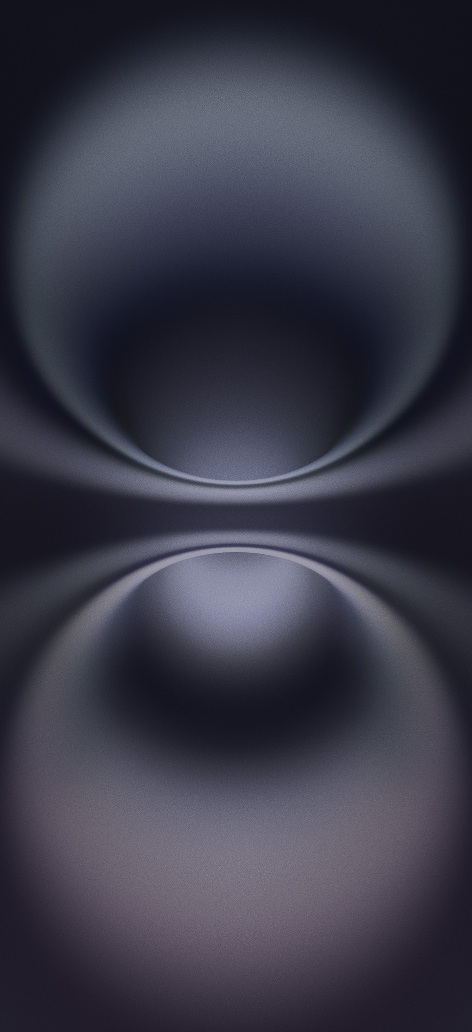
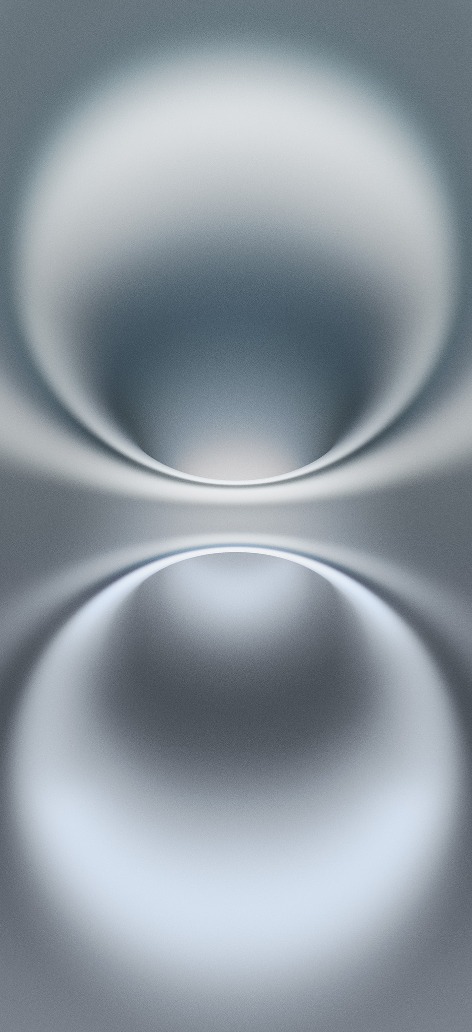

Papel de parede do iPhone 16 Pro


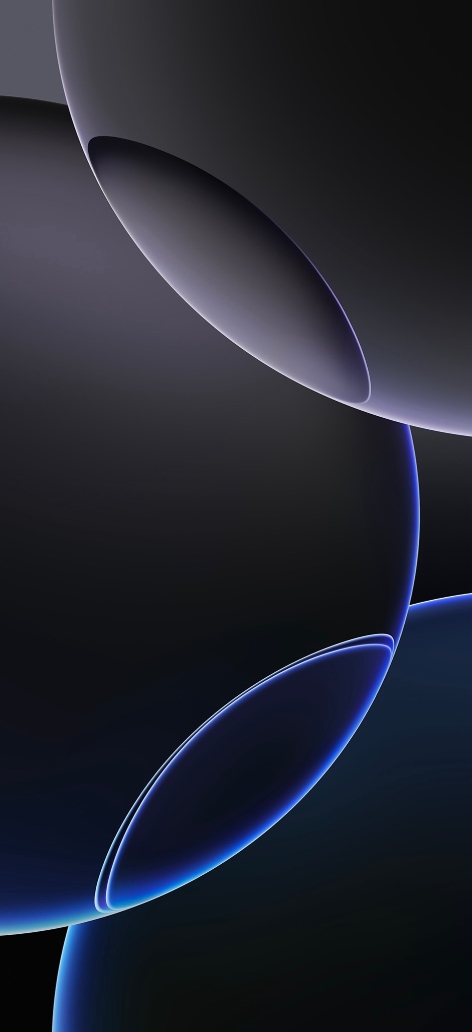

Bônus: Melhor Solução! Downgrade do iOS 18 para 17 e Recupere o Antigo Aplicativo Fotos
Quando se trata de fazer downgrade do iOS 18 para o iOS 17 e restaurar a versão anterior estável do aplicativo Fotos, Tenorshare ReiBoot se destaca como uma solução poderosa e confiável.
Considerado o software nº 1 gratuito para reparo e recuperação de sistema iOS, o ReiBoot oferece um conjunto abrangente de recursos projetados para resolver várias questões relacionadas ao iOS de forma simples. O processo de downgrade do iOS 18 para o iOS 17 é tranquilo, permitindo que os usuários revertam para uma versão estável do aplicativo Fotos. Além disso, este excelente downgrade também suporta os últimos downgrades e upgrades de iOS, iPadOS e macOS.
Dificuldade em usar o aplicativo de fotos do iOS 18? Siga estas etapas para resolver o problema:
Baixe e instale o Tenorshare ReiBoot no seu computador. Conecte seu iPhone ao computador. Clique na opção “Atualização/Retrocesso de iOS”.

Clique em "Retroceder" para iniciar o processo de retrocesso do iOS 18.

Escolha a versão de firmware iOS 17 estável para a qual você deseja retroceder.

Toque em "Iniciando retrocesso" e aguarde enquanto o ReiBoot prepara os arquivos necessários.

O ReiBoot removerá automaticamente o iOS 18 e instalará a versão estável do iOS 17 no seu dispositivo, permitindo que você use o aplicativo de Fotos anterior. Clique em "Concluído" quando terminar.















